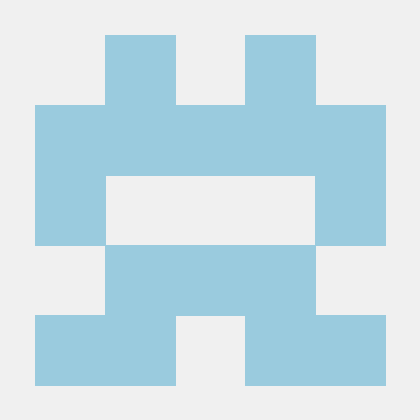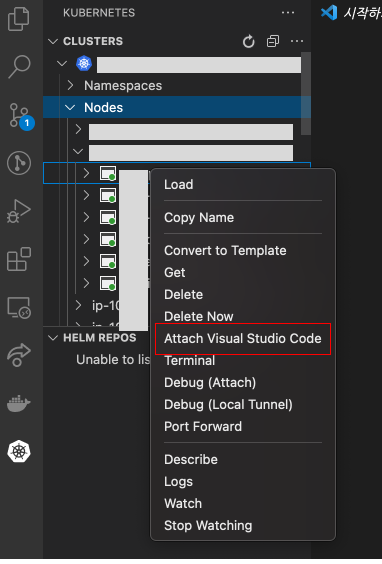
minikube 설치
- minikube는 local k8s
- k8s를 배우고 개발하는 것을 쉽게 만드는 것집중
- Docker container 나 VM 환경이 있으면 가능
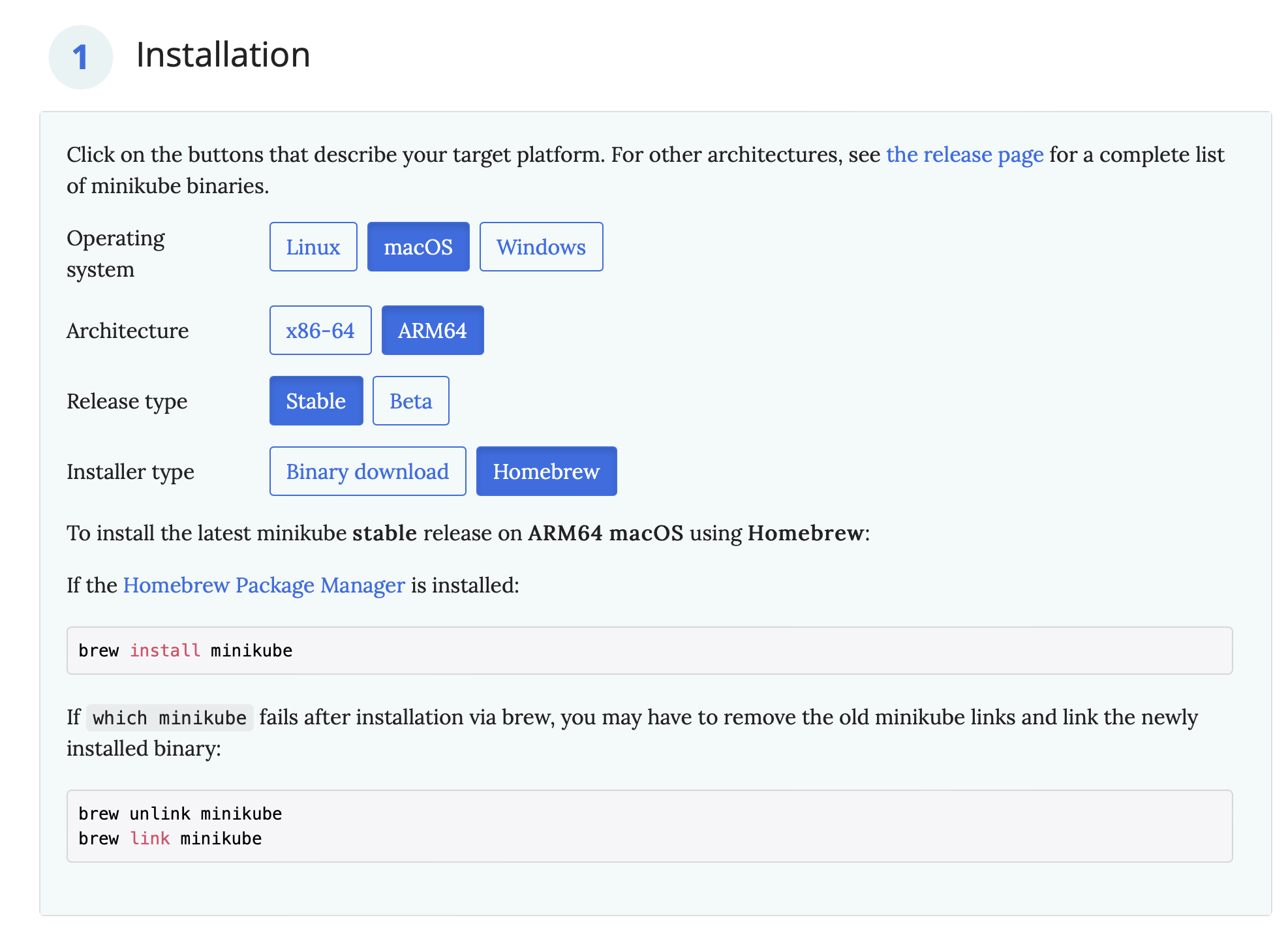
- m1의 경우
macOSARM64설정
minikube start
- 쿠버네티스 환경 세팅
- 여러 도커 image를 가져옴
~/.kube/config
- 위 작업이 끝나면 해당하는
config파일이 생길 것임
apiVersion: v1
clusters:
- cluster:
certificate-authority-data: ...
server: ...
name: ...
contexts:
- context:
cluster: ...
user: ...
name: ...
current-context: ...
kind: Config
preferences: {}
users:
- name: ...
user:
exec:
apiVersion: client.authentication.k8s.io/v1beta1
args:
- --region
- ...
- ...
- ...
- --cluster-name
- ...
command: aws
env:
- name: AWS_PROFILE
value: default
provideClusterInfo: false- 위 처럼 원격 클러스터와 같은
config파일을 받아와서 해당 내용으로 수정 - 원격에서 내 aws key를 등록 필요
kubectl config use-context CLUSTER_NAME
- kubeconfig 파일에 있는 current-context 세팅
- context?
- 환경을 바꿔가며 f.i local, aws, gcp 클러스터를 관리할 수 있게 해줌
kubectl get pods
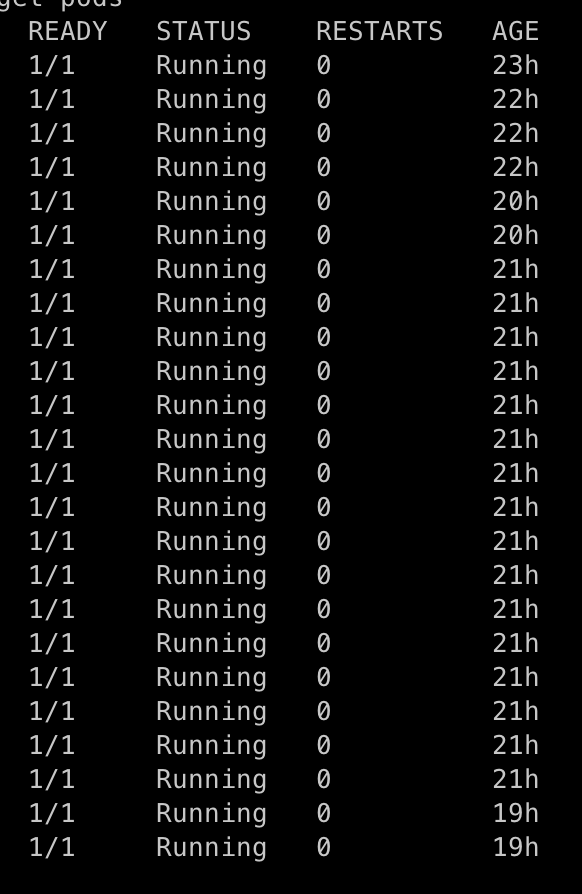
위가 성공적으로 이루어지면 pod 들 확인 가능 (NAMES는 자름)
kubectl exec NAME -it -- /bin/bash
- 원하는 쉘로 들어감
-it옵션- 컨테이너 안으로 들어갈 수 있게 해줌
VSCode 접속
kubernetes 플러그인 설치

플러그인 에서 Kubernetes라는 이름의 플러그인 설치

설치하면 위와 같이 맨 아래에 위치
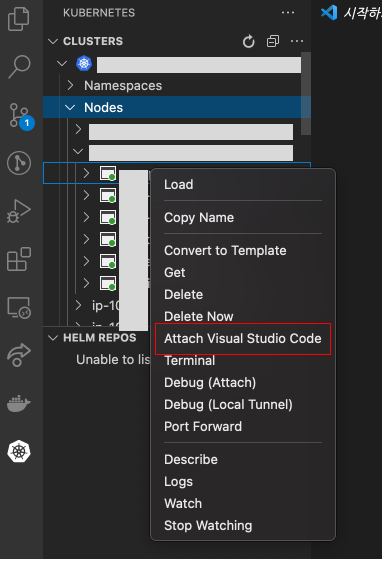
- Attach Visual Studio Code 선택

- 새로운 vscode 창이 열리면서 다음과 같은 알림 발생
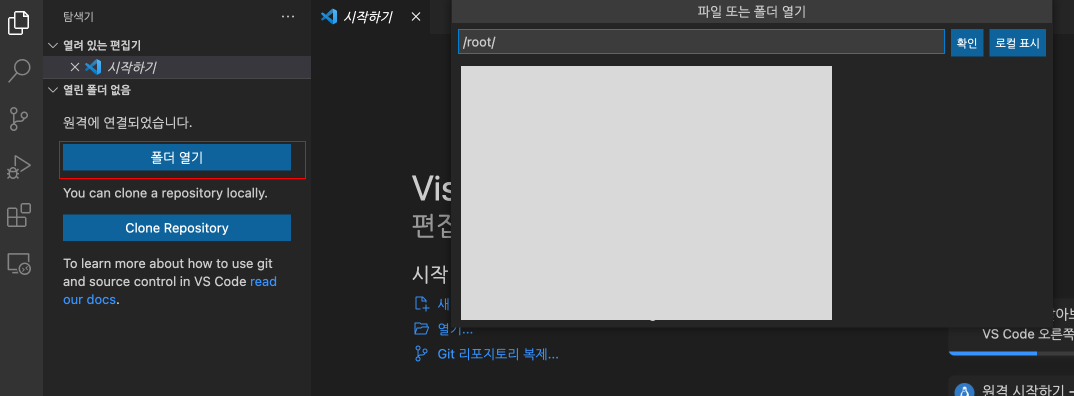
- 폴더 열기를 누른 후 원하는 폴더에서 확인버튼 누른 후 사용!